U kunt bestanden van uw systeem verwijderen en dat is hetnauwelijks een geheim. Als u meerdere gebruikers op één systeem hebt, zijn de bestanden van een gebruiker in hun eigen respectieve bibliotheek veilig voor andere gebruikers, maar alles in niet-Windows-schijven kan door iedereen worden verwijderd. Als u bestanden in de gaten wilt houden die van uw systeem zijn verwijderd, kunt u een app gebruiken Uitbreiding Extensie Monitor om verwijderde bestanden te controleren.
Monitor verwijderde bestanden
Download en installeer Deletion Extension Monitor. Standaard bewaakt het de verwijdering van EXE-, DLL-, PDF-, TXT-, LOG-, OOC-, SYS-, BAT-, PIF-, COM-, CPL- en TMP-bestanden. U kunt elke andere bestandsextensie toevoegen die u wilt controleren op verwijdering.
Als u een bestandsextensie moet toevoegen, voert u de app uiten ga naar Monitoring> File Extensions. Dit opent een nieuw venster met de bestandsextensies die al worden gecontroleerd. Om een nieuwe extensie toe te voegen, klikt u op de knop Toevoegen, voert u de extensie in en klikt u op OK.
Het is een goed idee om bestandsextensies te verwijderen die u niet hoeft te controleren, anders raakt het logboek vol. U moet TMP verwijderen omdat veel van deze bestanden constant worden verwijderd.

Sluit daarna de app en deze zal minimaliseren tothet systeemvak. Terwijl bestanden worden verwijderd, bouwt de app een logboek van allemaal op. Het logboek bevat de naam van het bestand en waar het zich bevond, het proces waartoe het behoorde, de grootte en de extensie ervan, en op welk tijdstip en datum het werd verwijderd.
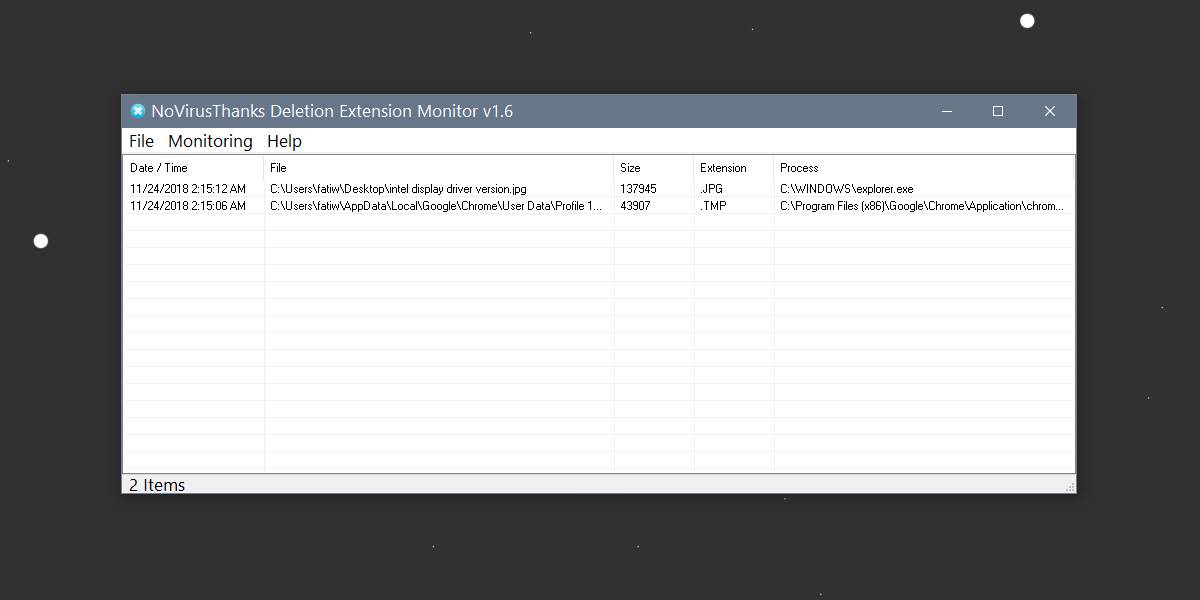
Deze app kan geen bestanden registreren die zijn verwijderddoor andere gebruikers aangemeld op het systeem. Het kan alleen logbestanden registreren die door de huidige gebruiker zijn verwijderd. De app biedt ook geen manieren om bestanden te herstellen. Het is een eenvoudig logboekprogramma en niets meer.
Het logboek kan worden gesorteerd op tijd, extensie, grootte,en proces. U kunt ook het logboek wissen. Het logboek wordt opgeslagen in de map van de app onder Programmagegevens, maar u kunt een andere locatie dan Instellingen selecteren om het logbestand in op te slaan.
Als u de app niet nodig hebt om een logboek op te slaan, kunt u deze ook uitschakelen via de instellingen. Het logboekbestand zal niet zo groot worden, dus u hoeft zich geen zorgen te maken als u zich zorgen maakt over schijfruimte.
De app is vrij netjes, hoewel het geweldig zou zijn als er een optie was om een waarschuwing in te stellen voor wanneer een bepaald bestand wordt verwijderd.













Comments